Usuń kontakty z iPhone’a
iPhone jest z pewnością jednym z najlepszych smartfonów tej epoki, a wiele osób wybiera iPhone’a ze względu na bezpieczeństwo, łatwość obsługi, usługi pokrewne itp., które oferuje. iPhone’y są nawet afiszowane ze względu na swój wygląd, styl i design. Ale jest w tym haczyk. Użytkownicy, którzy są nowi w iOS i iPhone’ach, mogą mieć trudności ze znalezieniem właściwej metody wykonywania pewnych operacji, które można łatwo wykonać w systemie Android. Jedną z takich operacji jest usuwanie kontaktów z iPhone’a, które można wykonać za pomocą kilku dotknięć w przypadku systemu operacyjnego Android.
Ponieważ potrzeba usuwania kontaktów iPhone’a pojawia się często, można się spodziewać, że usunięcie kontaktu iPhone’a jest dość proste. Ale dopiero po kilku dotknięciach widać opcję usuwania kontaktów iPhone’a. Co dziwne, iPhone nie pozwala na wybór wielu kontaktów do usunięcia za jednym razem. Użytkownicy musieliby wybierać każdy niepotrzebny kontakt i usuwać je jeden po drugim, co sprawia, że proces usuwania jest dość długi i uciążliwy. Dlatego wiedza o tym, jak usunąć kontakty z iPhone’a, znacznie pomoże Ci zaoszczędzić czas.
Nauczmy się teraz rozwiązań usuwania kontaktów iPhone.
Część 1: Jak indywidualnie usuwać kontakty z iPhone’a?
W tej sekcji dowiemy się, jak usuwać kontakty z iPhone’a jeden po drugim.
Krok 1: Otwórz aplikację kontaktów
Najpierw dotknij ikony Kontakty u dołu ekranu iPhone’a, aby otworzyć aplikację Kontakty. Alternatywnie można go otworzyć, wybierając ikonę typu książki adresowej w sekcji aplikacji.
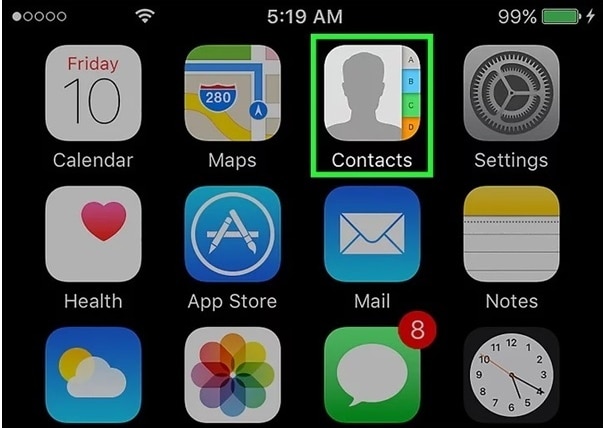
Krok 2: wybierz kontakt
Teraz wyszukaj kontakt do usunięcia za pomocą paska wyszukiwania w wynikach wyszukiwania, dotknij kontaktu, aby otworzyć jego kartę.
Krok 3: dotknij opcji Edytuj
Po wybraniu kontaktu dotknij „Edytuj” w lewym górnym rogu karty kontaktu. Pozwala to na dokonywanie zmian na karcie kontaktu.

Krok 4: usuń kontakt
Teraz przewiń w dół i dotknij opcji „Usuń kontakt” w lewym dolnym rogu ekranu.
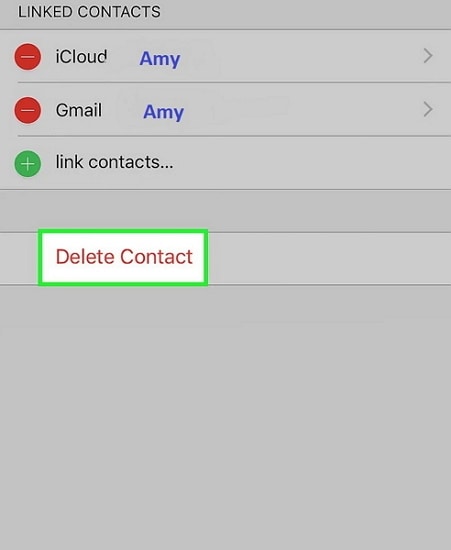
Po wybraniu iPhone ponownie poprosi o potwierdzenie. Po wyświetleniu monitu ponownie dotknij opcji „Usuń kontakt”, aby zakończyć usuwanie kontaktów z iPhone’a.
Jeśli chcesz usunąć więcej kontaktów, wykonaj tę samą procedurę dla każdego kontaktu, aby całkowicie usunąć je z iPhone’a oraz iCloud.
Część 2: Jak usunąć wszystkie kontakty z iPhone’a przez iCloud?
Czasami chcesz usunąć wszystkie kontakty z książki adresowej jednocześnie na wszystkich podłączonych urządzeniach. W takiej sytuacji możesz użyć metody iCloud, aby usunąć kontakty. Chociaż proces usuwania kontaktów z iPhone’a można wykonać za pomocą komputera Mac lub PC, robienie tego za pomocą samego iPhone’a jest o wiele łatwiejsze.
Aby dowiedzieć się, jak usunąć kontakty z iPhone’a z samego iPhone’a, wykonaj czynności podane poniżej.
Krok 1: Otwórz aplikację Ustawienia
Stuknij aplikację z biegami na szarym tle, aby otworzyć aplikację Ustawienia.
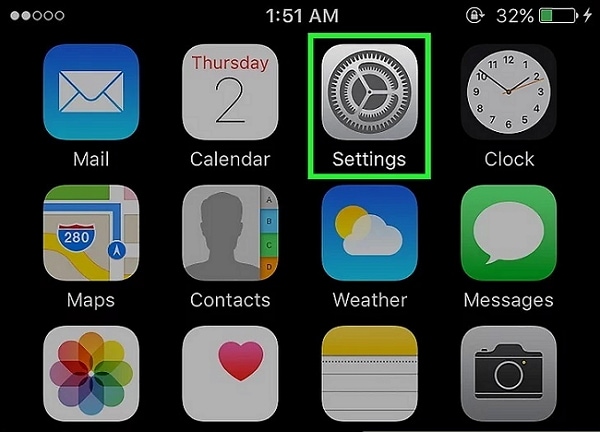
Krok 2: Wybierz swój Apple ID
Aby kontynuować proces usuwania, dotknij swojego Apple ID u góry ekranu menu. Jeśli jednak nie jesteś zalogowany, może być konieczne zalogowanie się na urządzeniu Apple, wprowadzając swój identyfikator Apple ID i hasło.
Krok 3: Stuknij w opcję iCloud
Przewiń w dół, aż zobaczysz opcję „iCloud” w drugiej sekcji menu i dotknij jej.

Krok 4: przesuń opcję „Kontakty” do pozycji wyłączonej
Teraz wyłącz „Kontakt” z używania iCloud, przesuwając pasek do pozycji Off. Teraz „Kontakty” zmienią kolor na biały.

Krok 5: dotknij „Usuń z mojego iPhone’a”
Aby zakończyć proces, po wyświetleniu monitu wybierz opcję „Usuń z mojego iPhone’a”. Po zakończeniu wszystkie kontakty zsynchronizowane z kontem usług iCloud, kontakty przechowywane lokalnie zostaną usunięte ze smartfona.
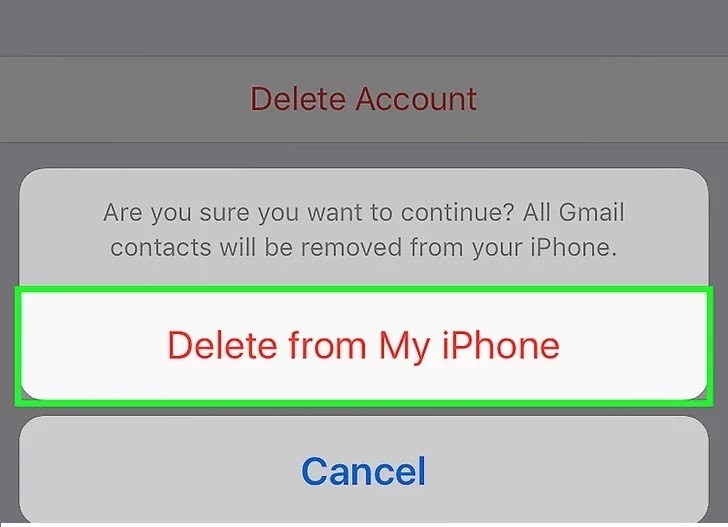
Część 3: Jak trwale usunąć jeden / wiele kontaktów z iPhone’a?
Jeśli obawiasz się usuwania każdego kontaktu z osobna, ponieważ jest to czasochłonne lub jeśli chcesz trwale usunąć wszystkie kontakty z iPhone’a, możesz skorzystać z pomocy DrFoneTool – Gumka danych (iOS).
Zestaw narzędzi DrFoneTool to wspaniały i łatwy w użyciu zestaw narzędzi, który umożliwia przeglądanie wszystkich kontaktów w jednym i wybieranie wielu kontaktów do usunięcia. To sprawia, że jest to kompleksowe rozwiązanie do usuwania wszystkich prywatnych danych za pomocą prostej metody.

DrFoneTool – Gumka danych (iOS)
Łatwo wyczyść swoje dane osobowe z urządzenia
- Prosty, klikalny proces.
- Ty wybierasz, które dane chcesz usunąć.
- Twoje dane zostaną trwale usunięte.
- Nikt nigdy nie może odzyskać i wyświetlić twoich prywatnych danych.
Postępuj zgodnie z instrukcjami podanymi poniżej, aby dowiedzieć się, jak usunąć kontakty z iPhone’a za pomocą zestawu narzędzi DrFoneTool.
Krok 1: Zainstaluj zestaw narzędzi DrFoneTool
Pobierz oprogramowanie zestawu narzędzi DrFoneTool i zainstaluj je na swoim komputerze. Uruchom program, klikając go dwukrotnie. Wśród wszystkich wymienionych funkcji dotknij „Gumka danych”, aby usunąć kontakty z iPhone’a.

Krok 2: Podłącz iPhone’a do komputera
Za pomocą oryginalnego kabla USB połącz iPhone’a z komputerem. Gdy program rozpozna Twój iPhone, wyświetli następujący ekran, na którym musisz wybrać „Usuń prywatne dane”.

Teraz zeskanuj wszystkie swoje prywatne dane do komputera, klikając przycisk „Rozpocznij skanowanie” na wyświetlaczu.

Krok 3: Wybierz kontakty do usunięcia
Poczekaj, aż wszystkie prywatne rzeczy zostaną zeskanowane na komputer. Na wyświetlonym ekranie wybierz „Kontakt” w lewym okienku programu DrFoneTool. Będziesz mógł zobaczyć podgląd wszystkich kontaktów. Sprawdź kontakty, które chcesz usunąć. Jeśli chcesz usunąć wszystkie kontakty, zaznacz wszystkie pola wyboru i kliknij przycisk „Usuń z urządzenia” w prawym dolnym rogu ekranu.

Krok 4: wpisz „usuń”, aby zakończyć
W wyświetlonym monicie wpisz „usuń” i kliknij przycisk „Usuń teraz”, aby potwierdzić proces usuwania kontaktów z iPhone’a.

Proces zakończy się po pewnym czasie i zostanie wyświetlony komunikat „Usuń pomyślnie”.

Część 4: Usuń kontakty z iPhone’a za pomocą aplikacji innej firmy
Ponieważ standardowe aplikacje do kontaktów na iPhone’a nie są wystarczająco inteligentne, aby umożliwić łatwe łączenie i usuwanie kontaktów, możesz skorzystać z aplikacji innych firm, które pozwalają skutecznie zarządzać książką adresową. Jedną z aplikacji innej firmy, która działa cuda, jest aplikacja Cleaner Pro.
Aplikacja Cleaner Pro umożliwia łatwe wyszukiwanie wymaganych kontaktów. Podczas importowania kontaktów do iPhone’a niektóre kontakty mogą zostać zduplikowane, a niektóre zapisane bez istotnych informacji. Za pomocą Cleaner Pro można bez problemu znaleźć zduplikowane kontakty i połączyć je z oryginałem.
Również te kontakty, które nie są potrzebne, można usunąć lub usunąć. Najlepsze w Cleaner Pro jest to, że tworzy kopię zapasową wszystkich informacji. Dlatego wszelkie przypadkowe usunięcia można później odzyskać. Jest dostępny do pobrania w cenie 3.99 USD w App Store.

W ten sposób można łatwo i bezproblemowo usuwać kontakty z iPhone’a pojedynczo i zbiorczo. Wszystkie cztery opisane powyżej metody są dość łatwe w użyciu, ale nie wszystkie z nich można wykorzystać do zbiorczego usuwania kontaktów. Trzecia i czwarta metoda opisana powyżej będzie wymagała zakupu i pobrania określonego oprogramowania i aplikacji. W związku z tym do użytkownika należy wybór metody, która najbardziej odpowiada pod względem łatwości użytkowania i obsługi.
Ostatnie Artykuły:

